英特尔显卡怎么调亮度?|英特尔显卡设置亮度方法
来源:PE吧 作者:Bill 发布于:2019-04-18 14:56:45 浏览:3542
调整显示器的亮度,除了可以按显示器上的物理按键以外,还可以用显示器软件进行设置,现在的电脑一般都是安全的双显卡,所以设置起来也还算是比较简单的,PE吧给大家带来的这篇文章主要是英特尔显卡设置亮度的方法教程。
方法/步骤:
1、右键点击桌面空白处,然后在打开的菜单项中,选择图形属性;
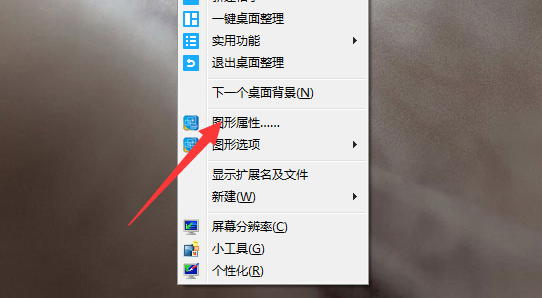
2、英特尔核芯显卡控制面板,正在初始化当中,初始化结束就能打开;

3、英特尔核芯显卡控制面板中,可以自定义您的图形设置以增强您的视觉体验,然后选择显示器;

4、英特尔核芯显卡控制面板,显示器中,如果只有一个显示器,那么就不用选择显示器,直接选择颜色设置选项卡即可;
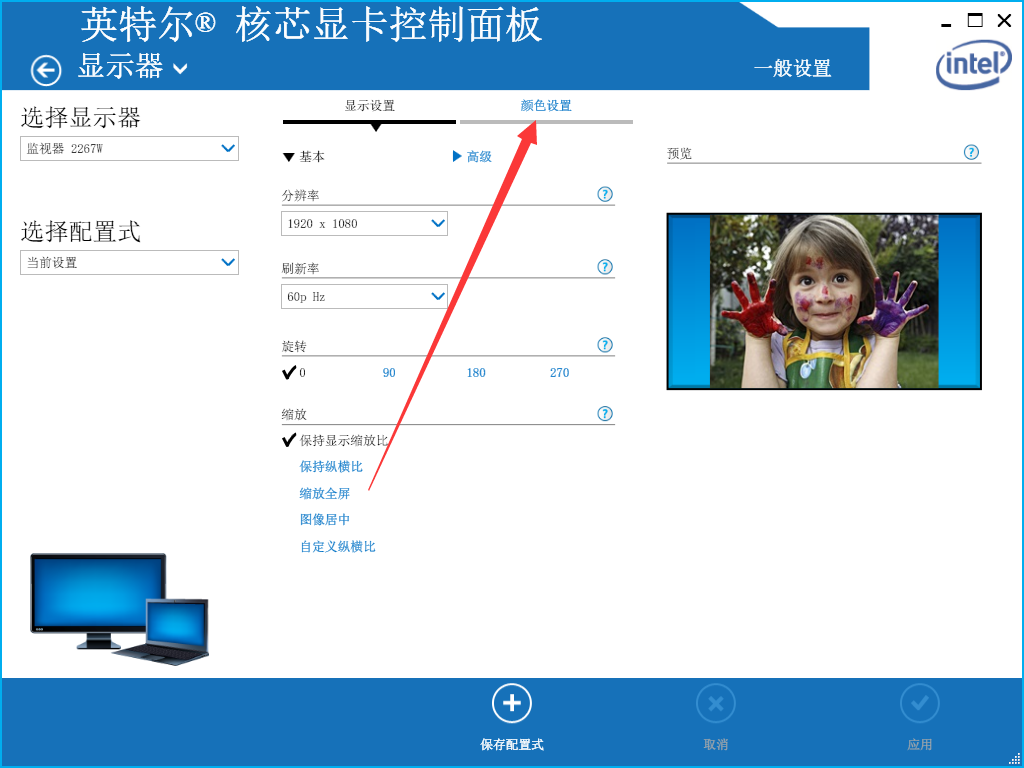
5、颜色设置选项下,有基本设置和高级设置,一般来说基本设置就能够设置亮度,同时还能对对比度,伽玛这些参数进行设置;
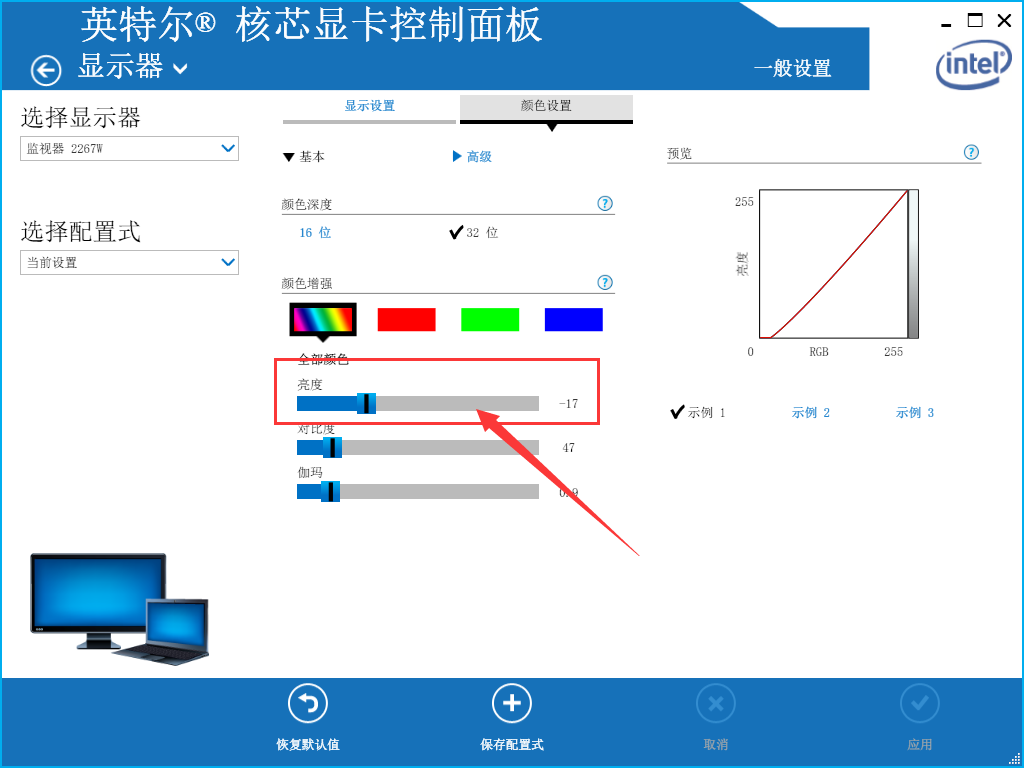
6、屏幕亮度调整完成后,不要忘记点击一下应用;
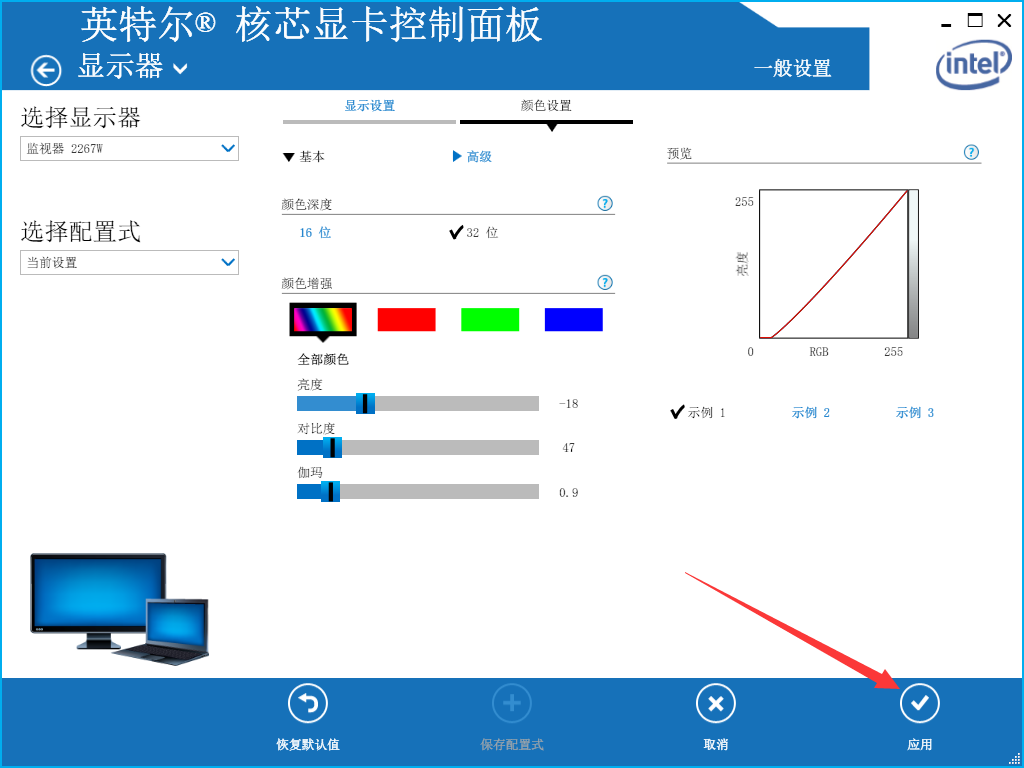
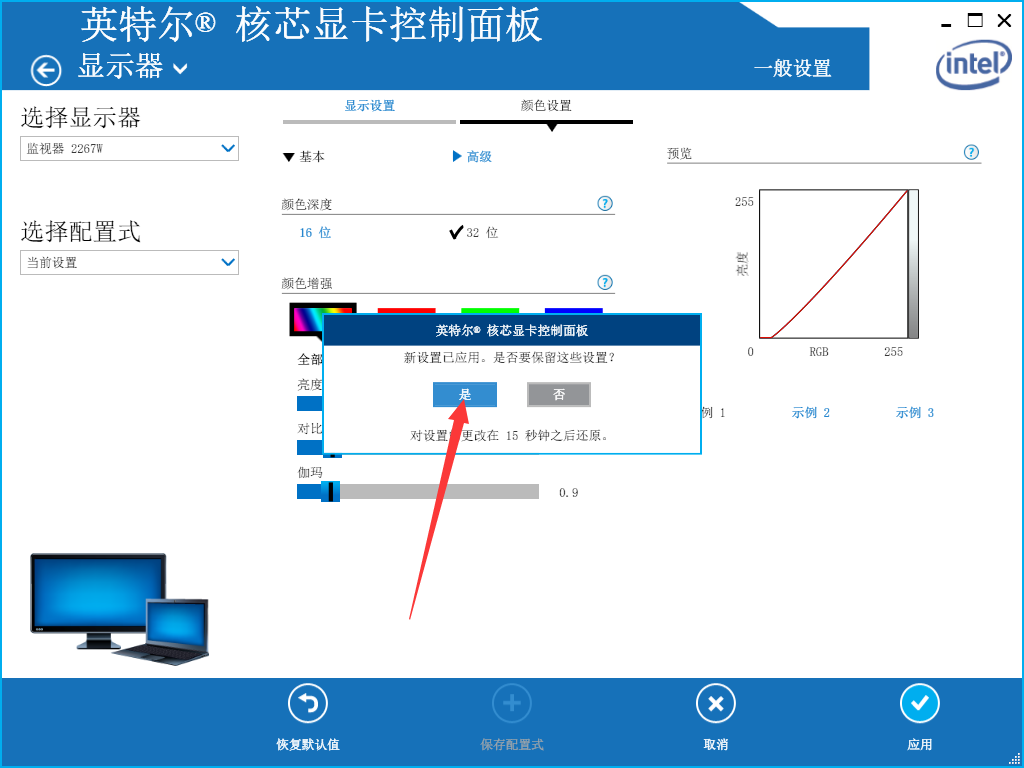
以上就是给大家介绍的英特尔显卡设置亮度方法,如果大家的显卡用到的是英特尔的话,可以按照这篇文章的方法步骤进行操作哦。要想了解更多windows资讯,请继续关注PE吧。



